1、首先打开工作表,选中要进行排序的任意单元格,切换至“数据”选项卡,单击“排序和筛选”组中的“升序”键。

2、鼠标点击“升序”后可以看到“语文”列已经按照从小到大进行排序了。
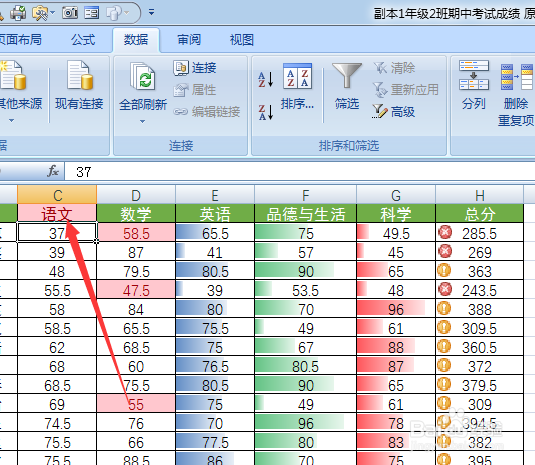
3、当然了我们还可以在“开始”选项卡下的“编辑”组中单击“排序和筛选”项进行升降序的排列。

4、上面主要说的是最简单的排序,接下来我们说说“排序和筛选”对话框的使用。还是以这张工作表为主,切换至“数据”选项卡,单击“排序和筛选”组中的“排序”选项。

5、打开“自定义排序”对话框,设置主要排序条件。
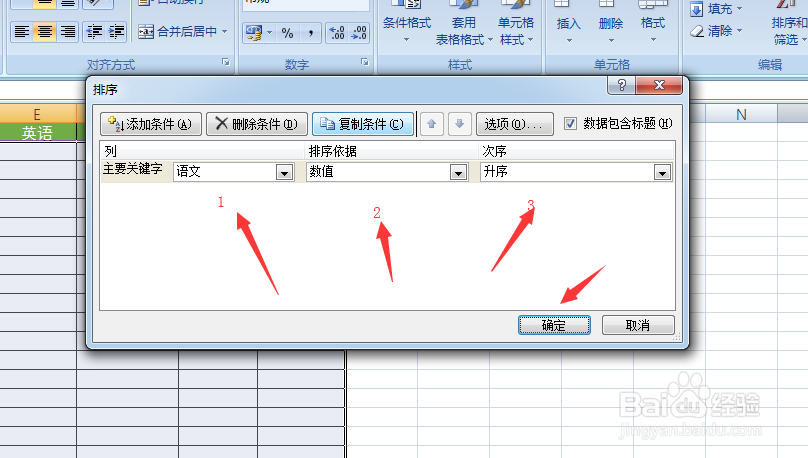
6、单击“添加条件”项,还可以继续对次要其他数据的设置。

7、单击“确定”按钮,返回工作表即可查看设置结果。

